Word2007中怎么快速绘制分割线 Word2007中快速绘制分割线的方法
时间:2017-07-04 来源:互联网 浏览量:
今天给大家带来Word2007中怎么快速绘制分割线,Word2007中快速绘制分割线的方法,让您轻松解决问题。
在word文档编辑时,出于美观和醒目的需要,有时需要为文档添加一些分割线,那么Word2007中如何快速绘制分割线呢?具体方法如下:
1打开word2007,利用特殊符号来输入
输入直线分割线:输入3个“-”,然后“enter”,就可以得到一条直线
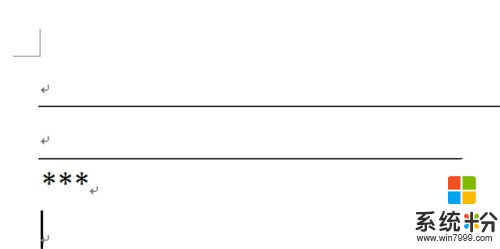 2
2输入虚线分割线:输入3个“*”,然后“enter”,就可以得到一条虚线分割线
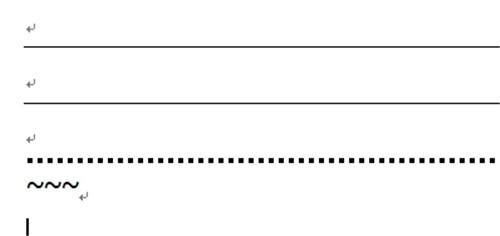 3
3输入波浪线分割线:输入3个“~”,然后“enter”,就可以得到一条波浪线分割线
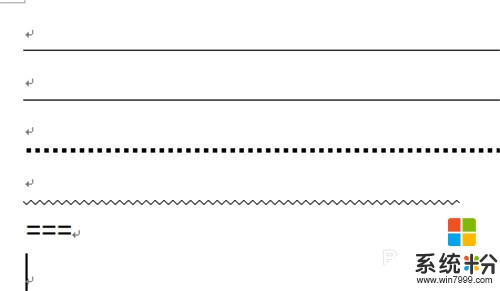 4
4输入双直线分割线:输入3个“=”,然后“enter”,就可以得到一条双直线分割线
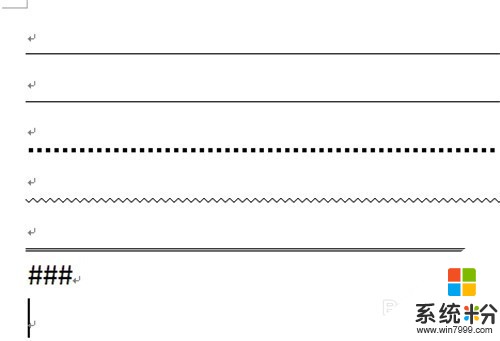 5
5输入中间加粗的三直线分割线:输入3个“#”,然后“enter”,就可以得到一条中间加粗的三直线分割线
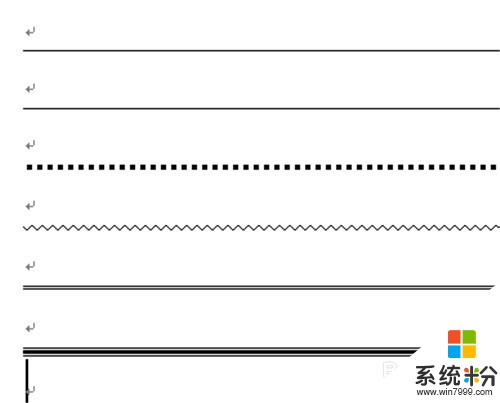 6
6如果不想自动变成分割线,则执行“自动更正选项”命令,弹出“自动更正”对话框,击“键入时自动套用格式”选项卡,在“键入时自动应用”下取消“框线”复选框,确定即可。
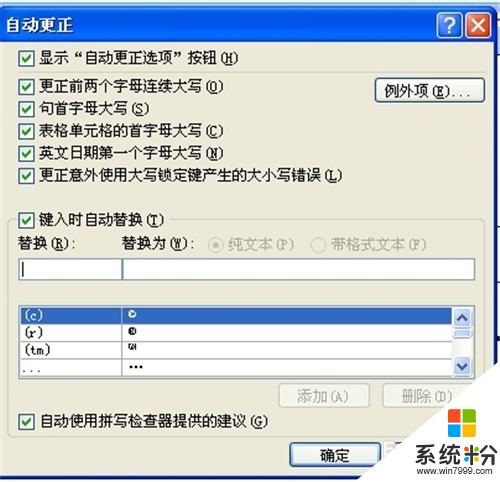
以上就是Word2007中怎么快速绘制分割线,Word2007中快速绘制分割线的方法教程,希望本文中能帮您解决问题。
我要分享:
相关教程
- ·Word2007怎么快速绘制分割线 Word2007快速绘制分割线的方法
- ·Excel怎么在图表中添加分割线 Excel在图表中添加分割线的方法
- ·如何在excel同时绘制折线图和柱形图 在excel同时绘制折线图和柱形图的方法
- ·快速分辨自动绕线扎线机配置的方法 如何快速分辨自动绕线扎线机配置
- ·怎样利用vb绘制双曲螺线 利用vb绘制双曲螺线的方法
- ·cad虚线框如何绘制 cad虚线框的绘制方法有哪些
- ·电脑录屏怎么把声音录进去不录外音 录制视频时如何只录制主体声音
- ·为什么插上耳机没有声音呢 笔记本电脑没有声音怎么解决
- ·电脑可以用热点连吗? 电脑连接手机热点教程
- ·cpu从几代起必须要装win10 如何为六代以上CPU电脑安装操作系统
电脑软件教程推荐
- 1 电脑可以用热点连吗? 电脑连接手机热点教程
- 2 wifi连接后显示不可上网是什么原因 手机连接WiFi但无法上网怎么办
- 3 如何更改outlook数据文件位置 Outlook数据文件默认存储位置更改
- 4没装宽带用什么代替上网 不用宽带如何实现家庭无线上网
- 5苹果日历节气 苹果手机如何设置显示24节气提醒
- 6怎么把安卓手机照片导入电脑 安卓手机如何传照片到电脑
- 7只打印偶数页怎么设置 Word文档如何选择打印偶数页
- 8主机接hdmi接显示器不能显示 电脑HDMI接口连接显示器没反应
- 9led屏怎么修改文字 led显示屏文字更改方法
- 10vivoy7s录屏怎么不录外部声音 如何在录制视频时不录制周围环境的声音
最新电脑教程
- 1 电脑录屏怎么把声音录进去不录外音 录制视频时如何只录制主体声音
- 2 为什么插上耳机没有声音呢 笔记本电脑没有声音怎么解决
- 3 电脑可以用热点连吗? 电脑连接手机热点教程
- 4cpu从几代起必须要装win10 如何为六代以上CPU电脑安装操作系统
- 5yimj定时器开关怎么设置时间 时间定时器开关设置时间步骤详解
- 6电脑录制视频没有声音是怎么回事 电脑录制视频声音消失怎么解决
- 7戴尔笔记本怎么选择u盘启动 戴尔Dell笔记本电脑如何设置BIOS从U盘启动
- 8笔记本电脑使用有声音吗 笔记本电脑突然没有声音怎么回事
- 9wifi连接后显示不可上网是什么原因 手机连接WiFi但无法上网怎么办
- 10如何更改outlook数据文件位置 Outlook数据文件默认存储位置更改
